J’ai récemment réfléchi au quartier animé de South Mumbai. Au lieu de compter sur les autres pour obtenir des informations, je me suis tourné vers Google Maps, l’application de cartographie utilisée par 155 millions d’utilisateurs chaque mois. Bénéficiant de 21 pétaoctets de données, il offre une navigation facile, des options de transport et une découverte dans les villes du monde entier. Mais Google Maps nécessite Internet, ce qui m’a amené à me demander comment utiliser Google Maps hors ligne.
Cependant, un manque de connexion Internet peut rendre Google Maps inutile. Cela peut se produire dans des zones où la couverture réseau est limitée ou lorsque vous avez épuisé votre forfait de données. Dans ces situations, avoir de la prévoyance et télécharger la fonctionnalité de cartes hors ligne de Google Maps peut s’avérer utile. Vous pouvez désormais naviguer sans dépendre d’une connexion Internet active.
Décodage du mode hors connexion de Google Maps
Vous pouvez passer directement à la section”Comment utiliser Google Maps sans utiliser Internet”.
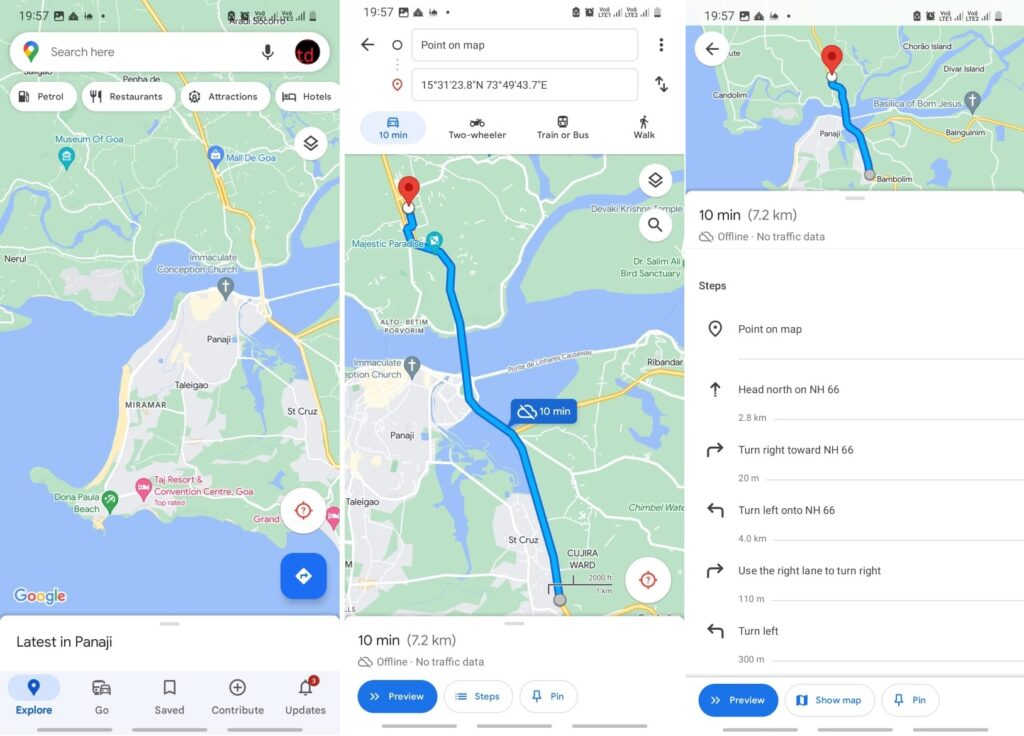
En termes simples, la fonctionnalité Cartes hors ligne vous permet de télécharger une partie de la carte de quelques centaines de kilomètres de diamètre à quelques milliers de kilomètres en une seule fois. Une fois que vous avez téléchargé la carte, vous pouvez accéder à la carte dans sa couche par défaut.
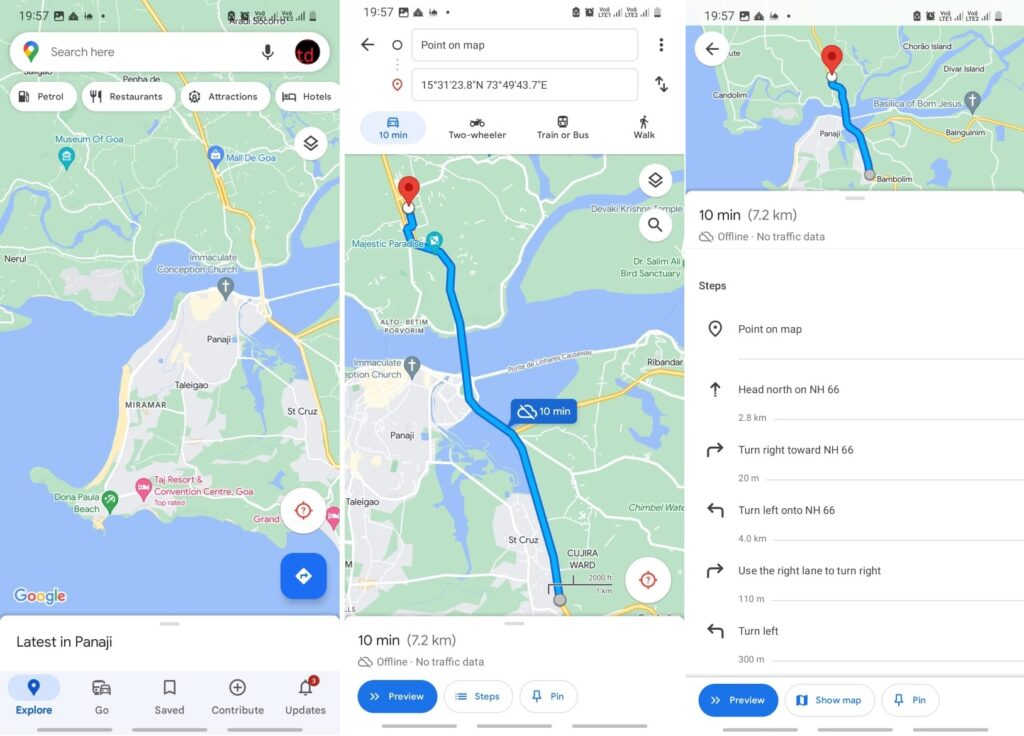
Vous ne pouvez pas télécharger d’autres calques en mode hors ligne du moins pour l’instant où il est limité. Le téléchargement de la carte hors ligne vous donne accès à toutes les informations concernant cette partie particulière de la carte, y compris les bâtiments et les lieux, les routes et les directions, etc. De plus, vous ne pouvez pas accéder aux informations sur les transports en commun pour le moment, mais cela signifie que vous vous êtes également retiré beaucoup.
La navigation étape par étape vous permet d’atteindre votre destination dans les limites des cartes téléchargées avec une relative facilité et bien sûr, sans aucune connexion Internet.
Comment utiliser Google Maps sans utiliser Internet
Nous avons divisé le processus en deux parties. La première partie traite de la façon dont vous pouvez télécharger des cartes pour une utilisation hors ligne, pour commencer. La deuxième partie traite de l’utilisation de la carte hors ligne une fois téléchargée.
Partie 1 : Comment télécharger des cartes
Étape 1 : Tout d’abord, ouvrez Google Maps sur votre téléphone (iOS et Android) en supposant que vous disposez d’une connexion Internet/Wi-Fi fonctionnelle.
Étape 2 : Faites défiler jusqu’à trouver une partie particulière de la carte ou une ville ou un pays entier que vous souhaitez enregistrer hors ligne.
Étape 3 : Appuyez sur votre ‘Profil’ dans le coin supérieur droit pour afficher le menu. L’option particulière était disponible sous forme de menu hamburger dans les itérations précédentes.
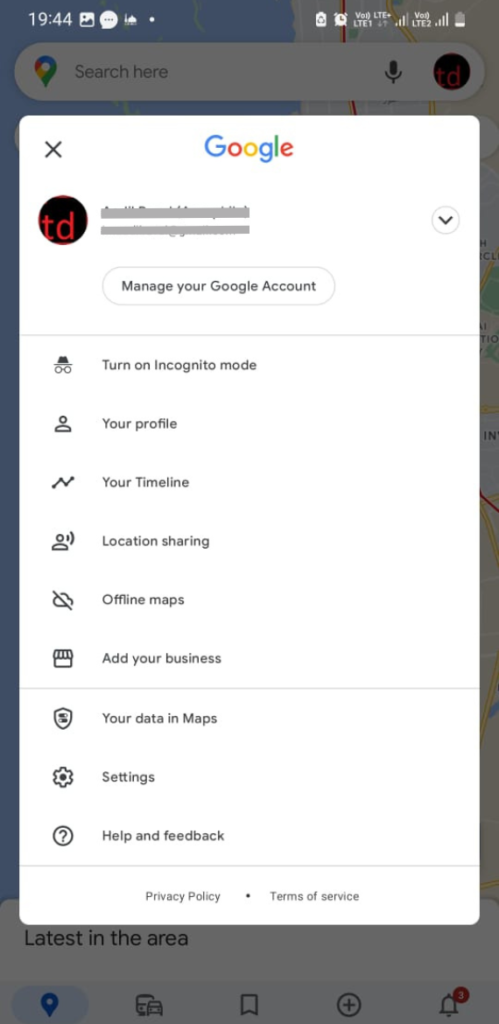
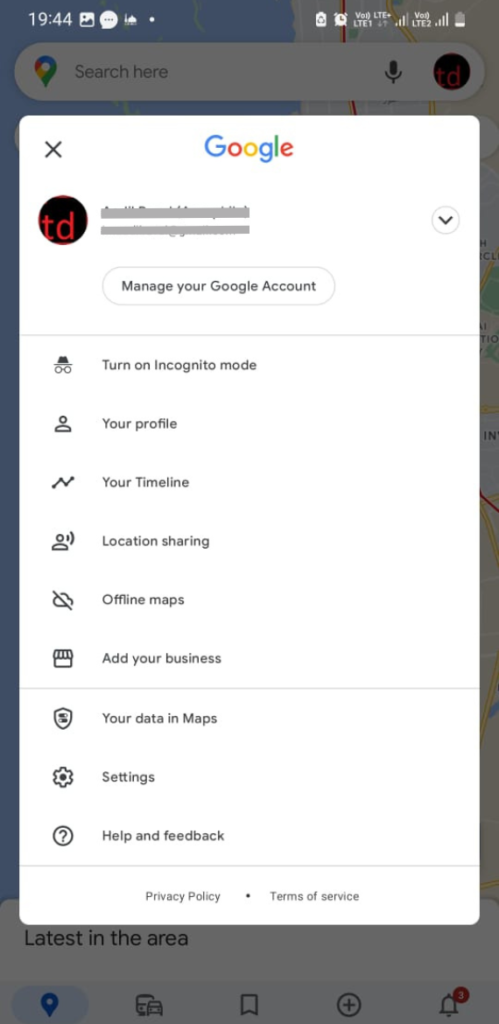
Étape 4 : Cliquez sur ‘Cartes hors ligne’ où Google Maps vous proposera automatiquement les cartes recommandées.
Étape 5 : Appuyez sur ‘Sélectionnez votre propre carte’ où vous serez guidé vers la carte vue avec une zone rectangulaire disponible que vous pouvez et dé pour sélectionner la zone que vous souhaitez enregistrer en mode hors ligne. Vous pouvez sélectionner une zone de quelques centaines de kilomètres à quelques milliers de kilomètres.
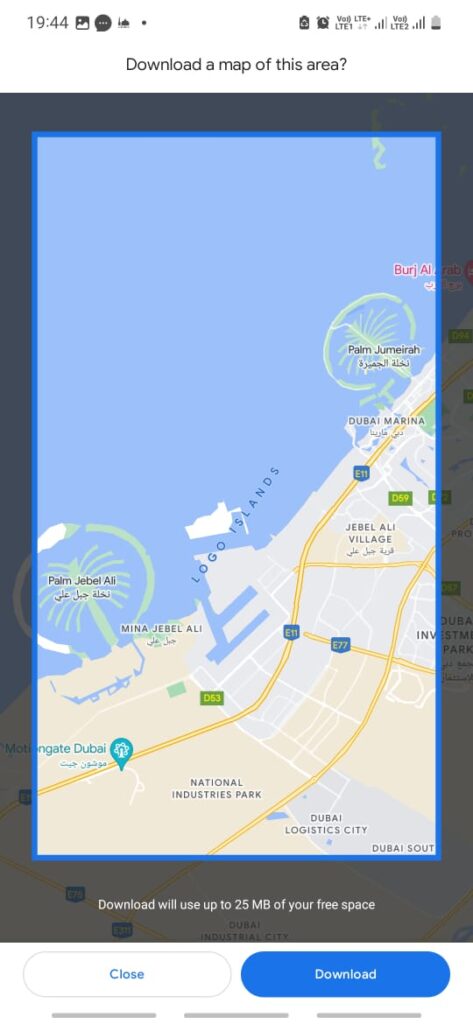
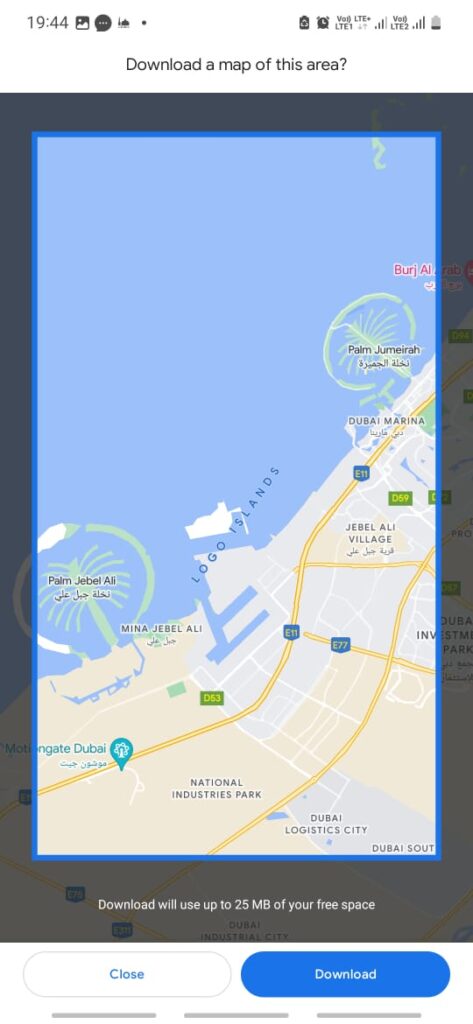
Étape 6 : Enfin, appuyez sur le ‘Télécharger’ qui vous ramènera à l’interface de l’étape 4 où vous pourrez voir la carte en cours de téléchargement.
Étape 7 : Consultez ‘Cartes téléchargées’ où vous verrez toutes les cartes que vous avez téléchargées jusqu’à présent.
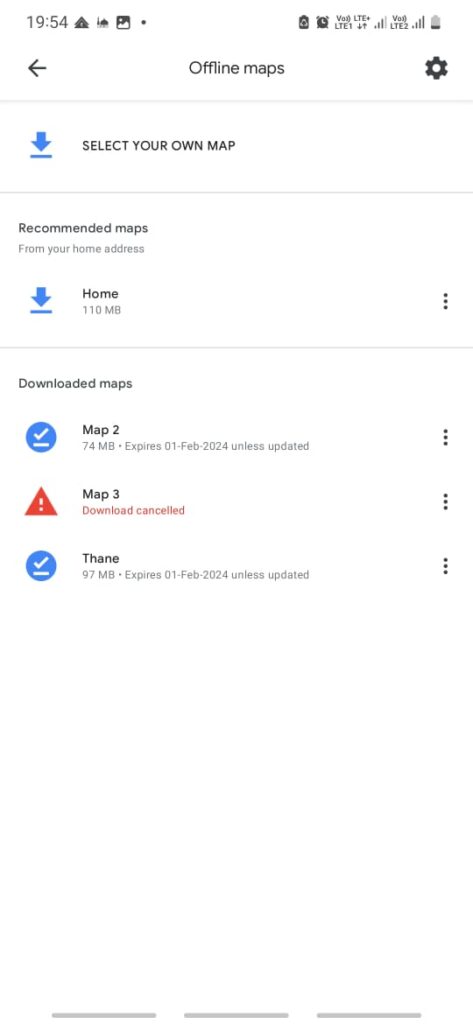
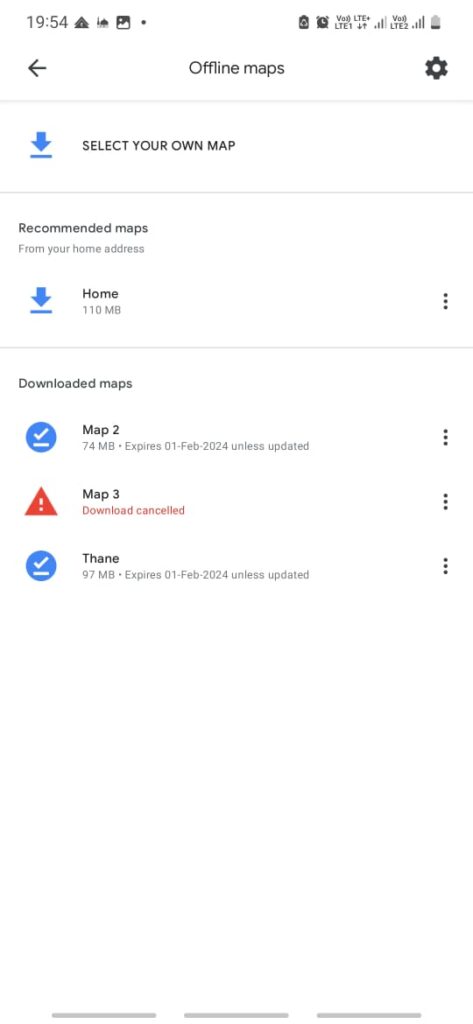
Remarque : Le morceau de carte que vous venez de télécharger reste disponible pour un an et expirera après la date d’échéance. Vous pouvez le conserver en appuyant sur le bouton ‘Mettre à jour’. De plus, vous pouvez configurer Google Maps sur la mise à jour automatique, éliminant ainsi le besoin de mettre à jour manuellement à chaque fois.
Partie 2 : Comment utiliser le mode hors connexion de Google Maps
Étape 1 : Ouvrez Google Maps sur votre téléphone.
Étape 2 : Localisez la zone sur les cartes que vous avez téléchargées.
Étape # 3 : Vous devriez pouvoir voir plus de détails, les noms des rues et des routes, les bâtiments et d’autres emplacements sur le morceau que vous avez téléchargé.
Étape 4 : Appuyez sur le point sur la carte à partir de laquelle vous voulez les directions vers les destinations et alto, vous verrez la navigation étape par étape pour la même chose.
Récapitulation
Il est assez courant de perdre couverture réseau en Inde, surtout si vous voyagez. L’utilisation d’Internet pour la localisation consomme de l’énergie, ce qui devient ennuyeux lorsqu’il vous reste quelques pourcentages de batterie à votre disposition.
Il existe d’innombrables raisons pour lesquelles vous pouvez utiliser le mode hors connexion sur Google Maps et le guide ci-dessus littéralement vous”guide”sur la façon d’utiliser Google Maps sans Internet. Associez-le à l’une de vos raisons et ce guide pratique fonctionnera très bien en vous donnant des cartes et des directions précises sans avoir besoin de vous arrêter en demandant aux personnes à proximité où vous êtes et où vous devriez vous diriger.
#Google Maps# Google Maps sans Internet